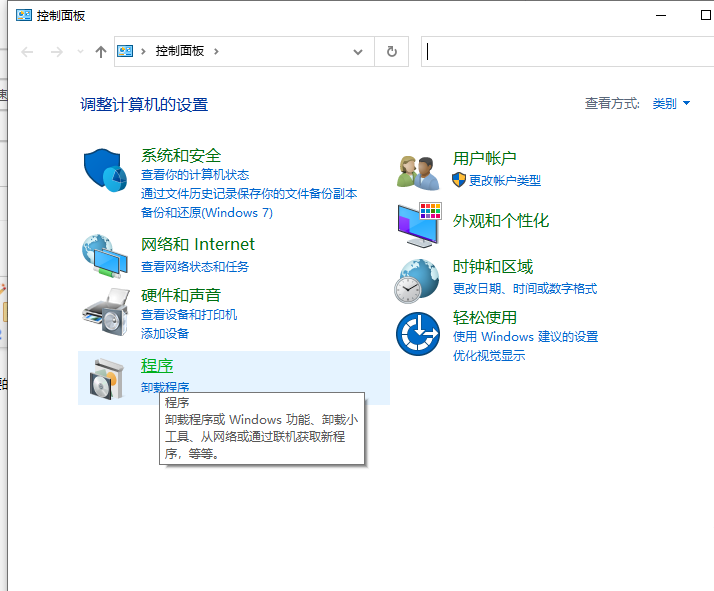
如何让win10运行速度提高90%?最近很多小伙伴经常询问小编说,自己的电脑用着用着运行的速度就越来越慢,电脑变得越来越卡,这到底是怎么回事呢?一起来看看win10系统变卡的六个解决方法吧!
一、卸载不必要的应用程序
1、打开控制面板,点击程序,选择一些不必要的软件进行卸载
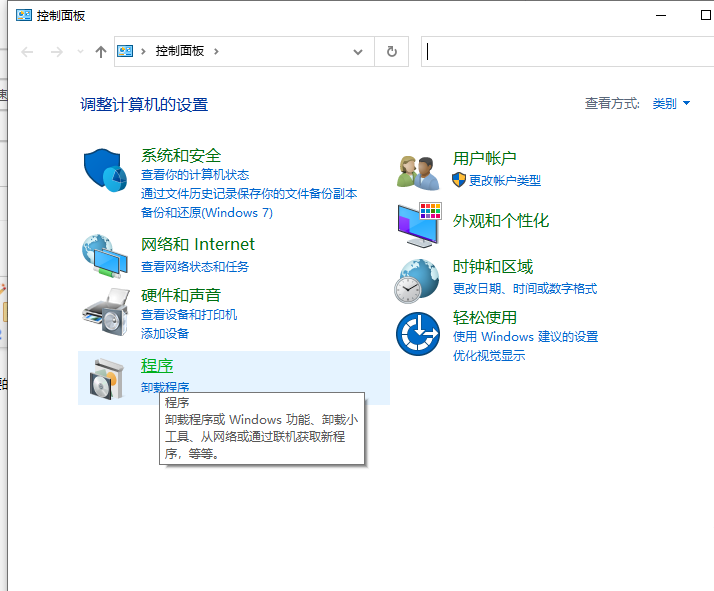
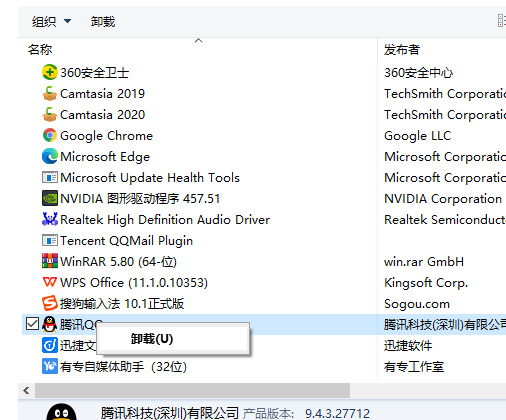
二、优化Windows启动进程(删除不必要的启动项)
1、按键盘上的win+R打开“运行”,在运行窗口中输入“msconfig”,回车;
2、在弹出的系统配置窗口中点击上方的启动项选项,点击打开任务管理器,然后选择禁用一些自己觉得不必要的启动项。
![1614582921161326.png I)VD8H7BMO(%CLO8{7L0]_E.png](/d/file/bios/2021/03/9cfc65f50f98e2566fb4babba87f067d.png)
三、禁用后台运行的应用程序
1、按键盘上的win+R打开“运行”,在运行窗口中输入“msconfig”,回车;
2、选择进程,关闭不必要的程序。
![1614582988227724.png JU8]KU0RMC)]$[X`T~HW6OR.png](/d/file/bios/2021/03/8bc20a499cebc9450691319f66beeb2f.png)
四、设置win10开启快速启动功能
1、打开控制面板,选择系统与安全。
![1614583176900181.png 8]V[QS1~JGA_D{2I4OR}S~P.png](/d/file/bios/2021/03/48554b026de3911a2a39179f11e4b3b4.png)
2、单击“电源选项”进入下一步。
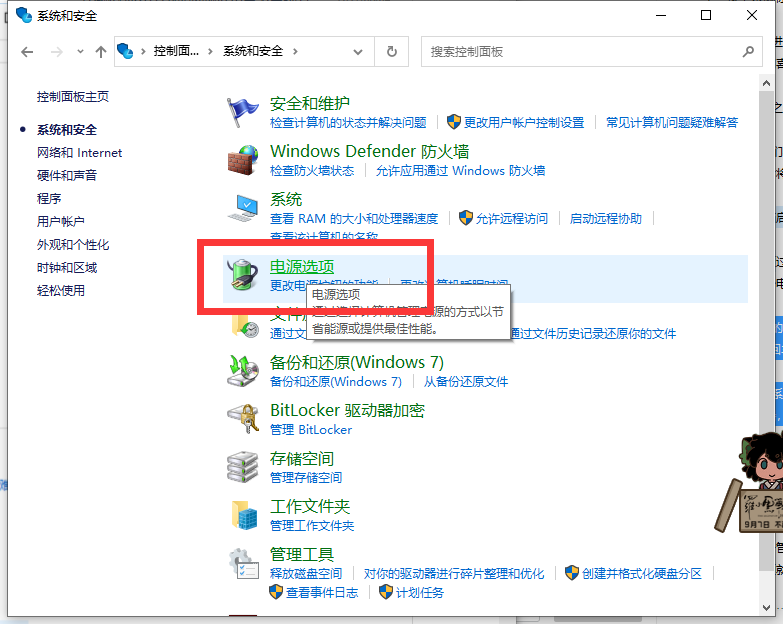
3、单击“选择电源按钮功能”选项。
![1614583183432555.png FA6`RW}``NS4]7~CD~~I}~7.png](/d/file/bios/2021/03/26826b044a9599d70290d775bfc550f3.png)
4、单击上方的“更改当前不可用的设置”链接。快速启动上打钩就说明已经启用好了!
![1614583187297779.png UCLDANZQ9`)50G0Z3F$(]7S.png](/d/file/bios/2021/03/3e049261a5614cde2c6fbc9f97ce222e.png)
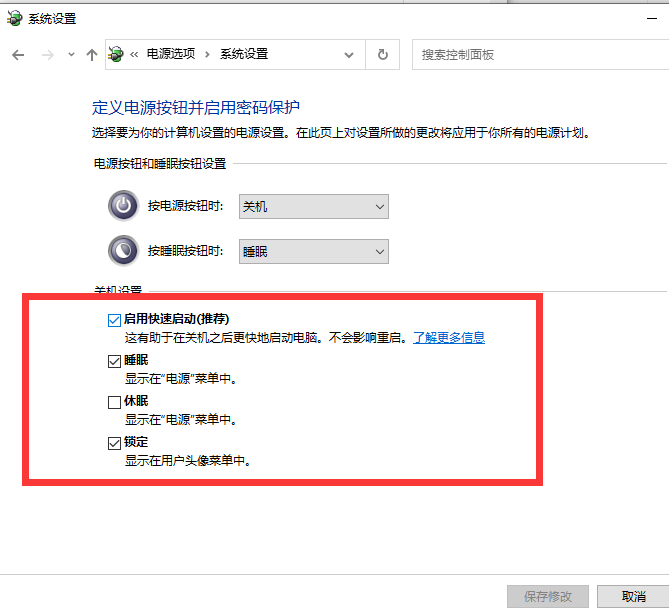
五、禁用阴影和动画效果
1、 在“控制面板”里选择“系统”,单击“高级系统设置”,然后单击“高级”选项卡中“性能”组下的“设置”按钮。
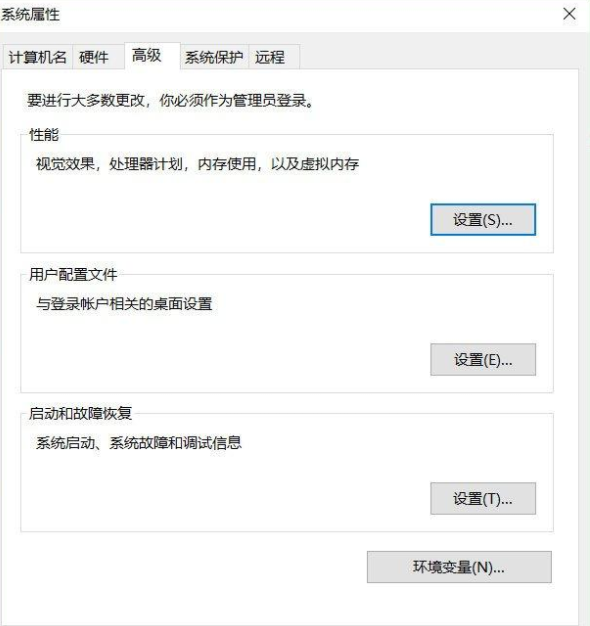
![1614583304129108.png Y{Y2)D(JHLZYR){G]96U%BD.png](/d/file/bios/2021/03/f8ad64eb0f3bcb85421bbd09bebf6dc2.png)
六、禁用不必要的服务
1、按组合键Ctrl + Alt + Del,打开Windows 10任务管理器,单击“服务”选项卡,选中要停止的服务,只需右键单击选择“停止”即可。选择性禁用!
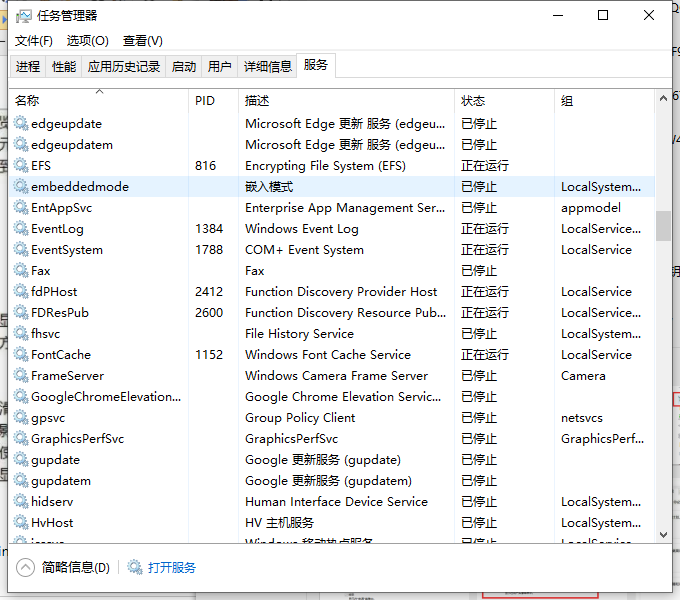
那么以上就是win10运行速度提高90%的六个设置的全部内容,更多相关内容欢迎关注装机吧官网!






 粤公网安备 44130202001059号
粤公网安备 44130202001059号